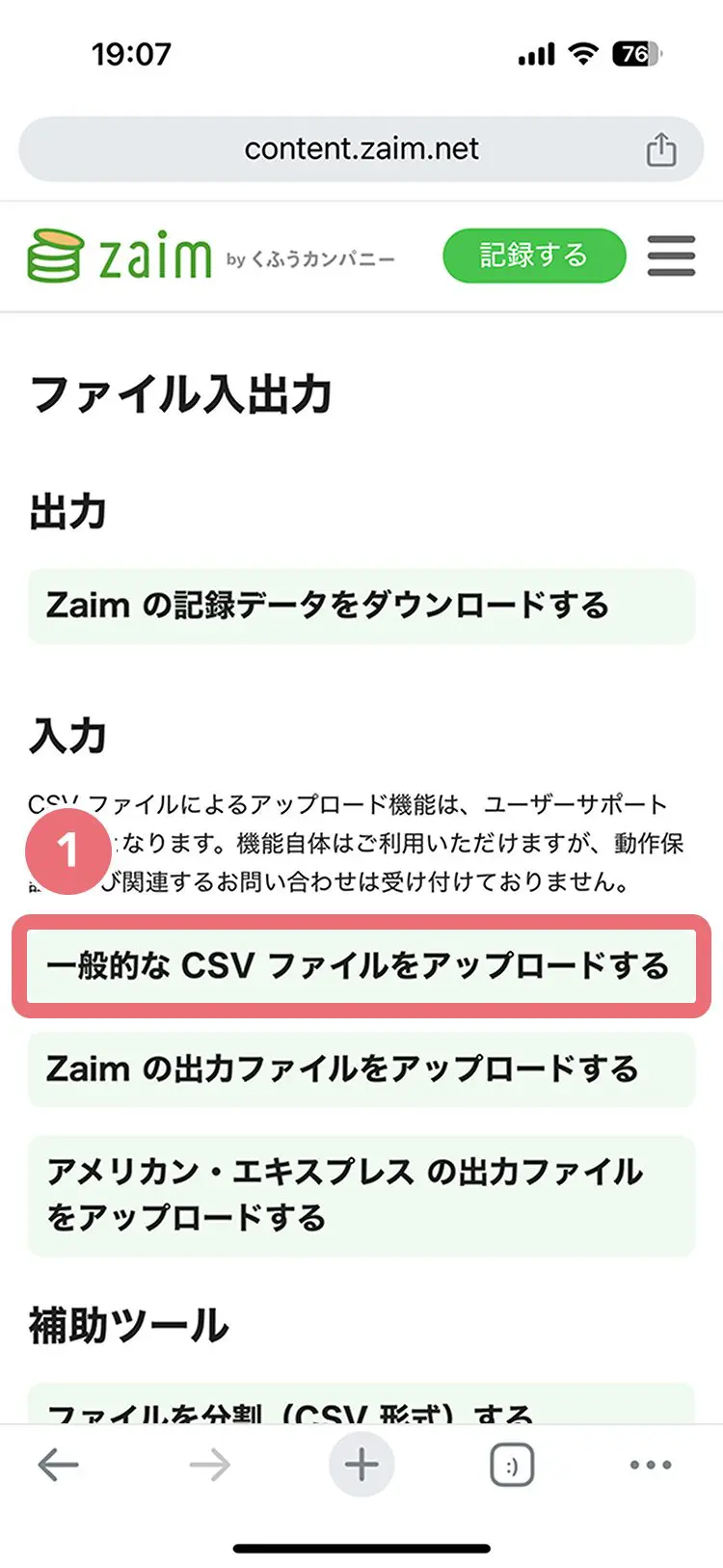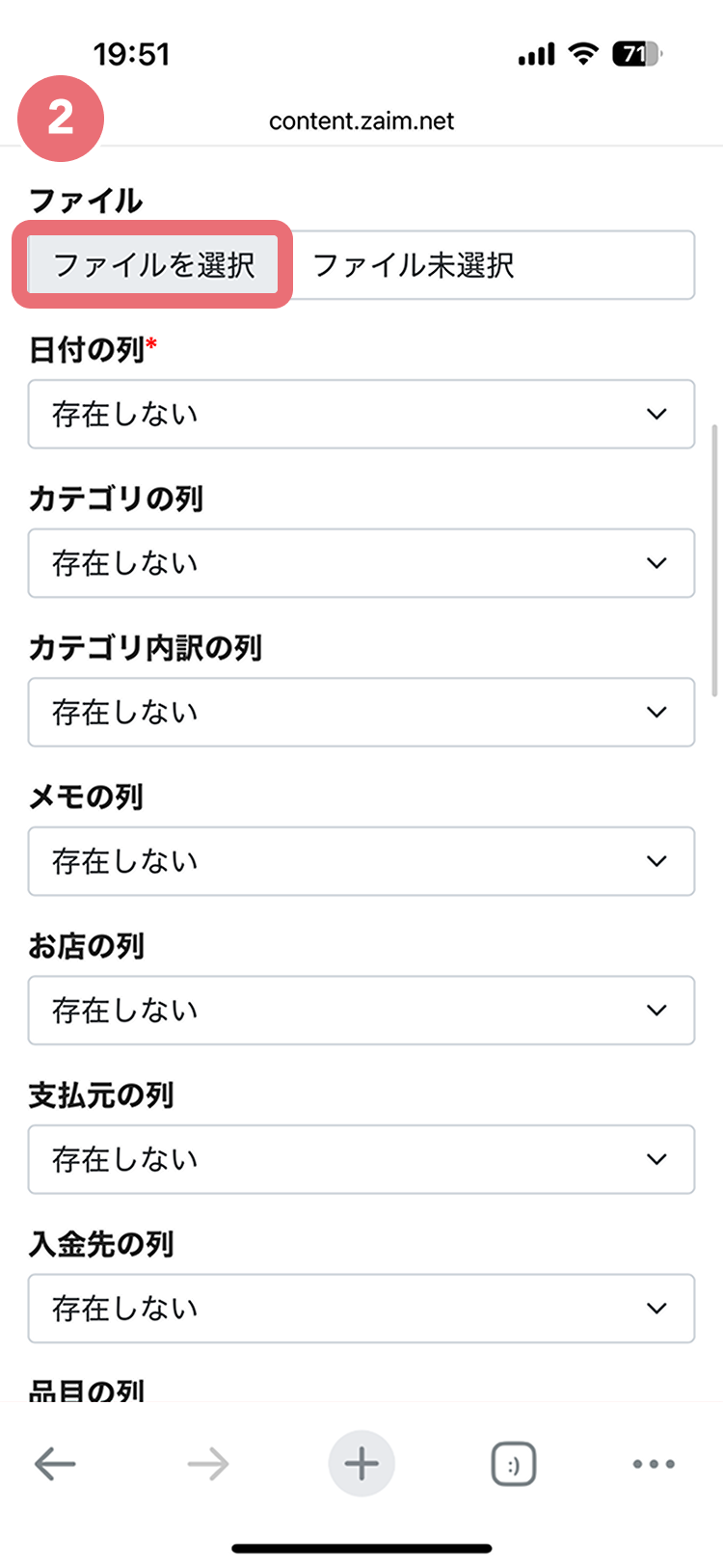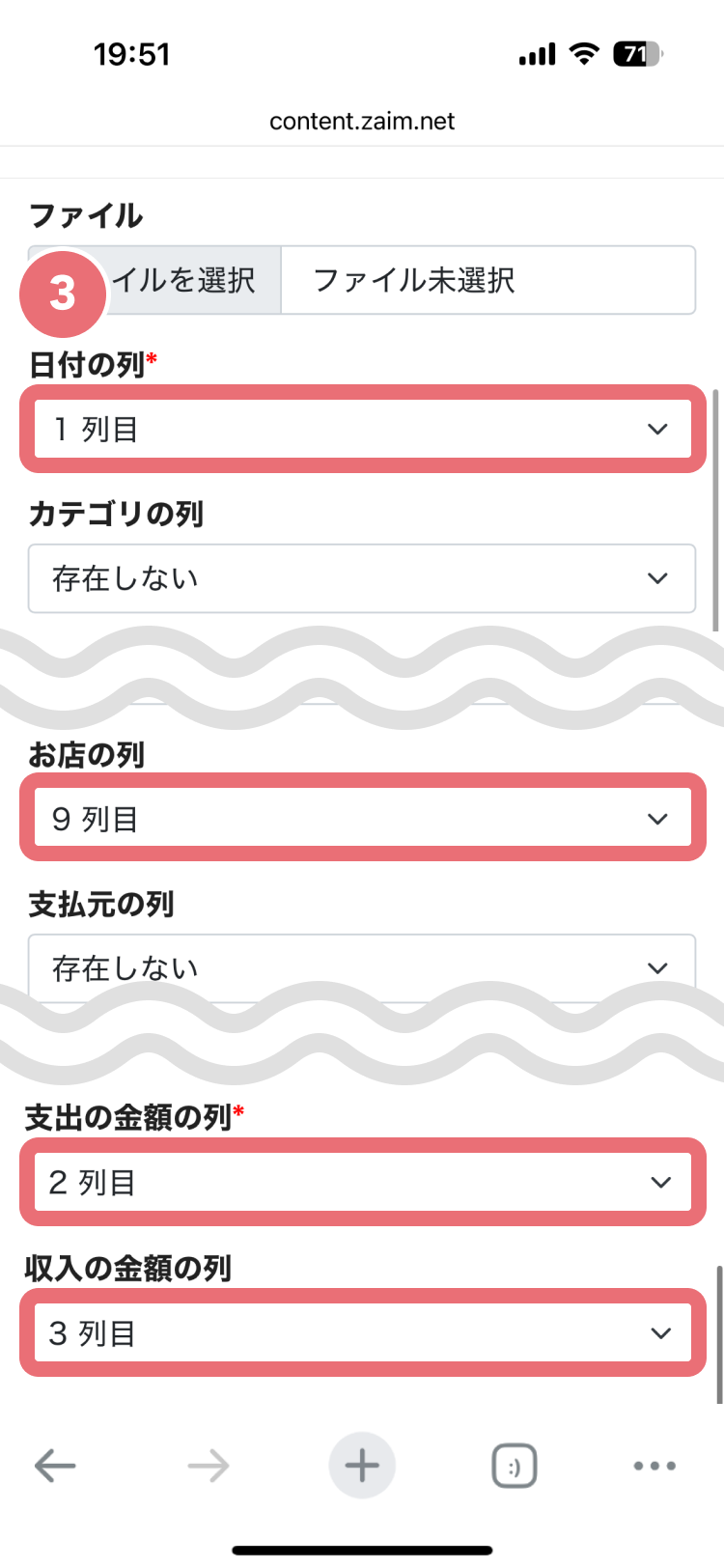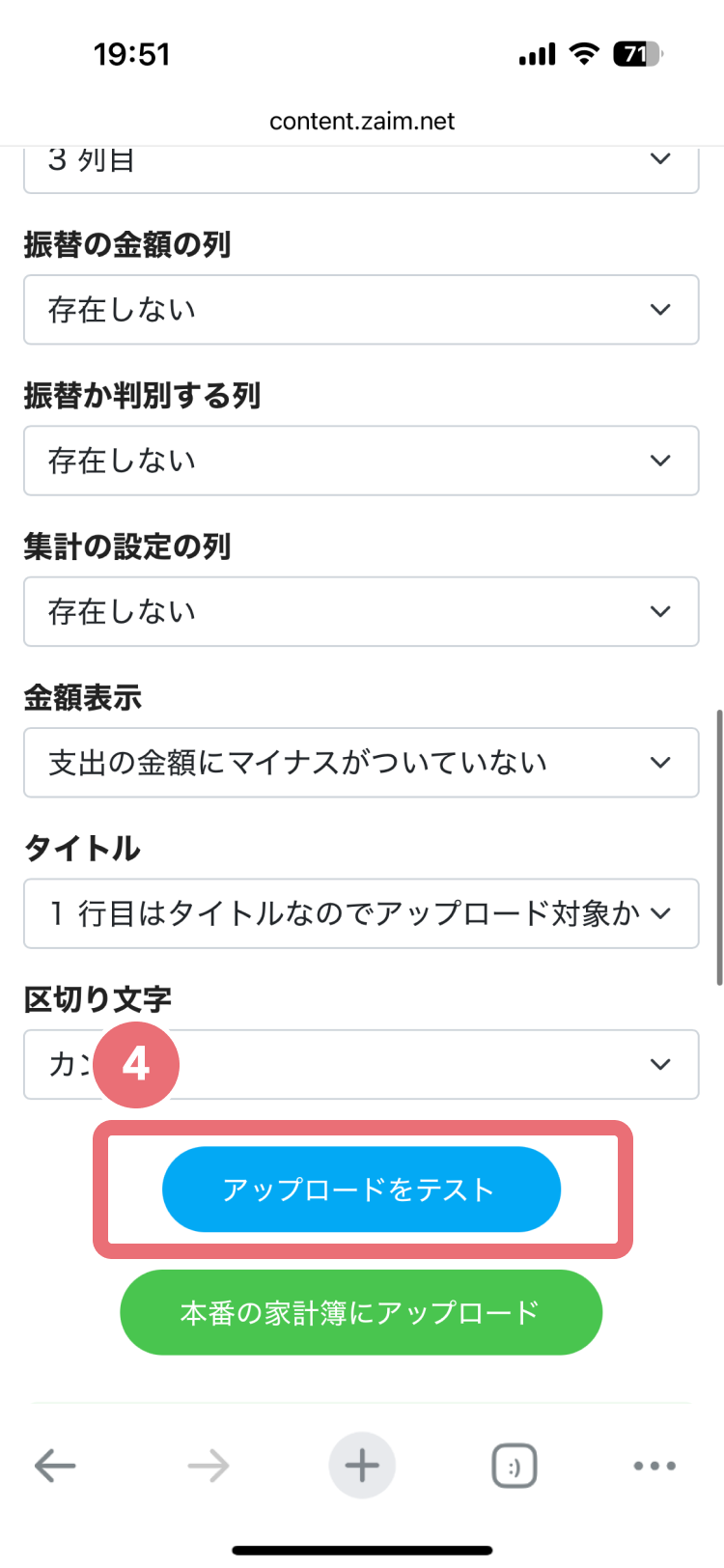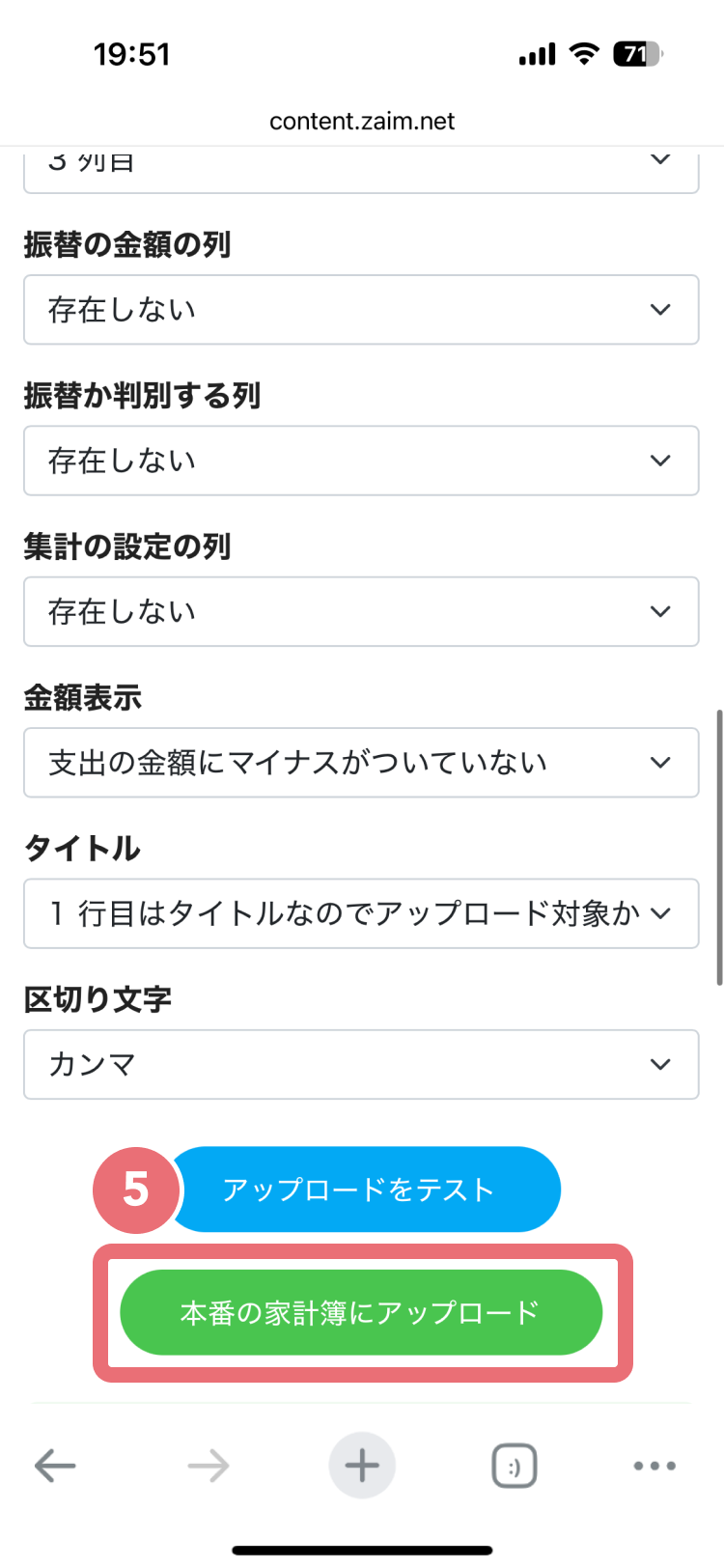ファイル入出力の使い方(PayPay の場合)
*お使いのデバイスには対応していない機能なため iOS 用の内容を表示しています
Zaim のファイル入出力の機能を使って、ご自身で加工した PayPay の取引履歴を Zaim に記録するための方法をご紹介します。
目次
操作方法
1. PayPay アプリから取引履歴をダウンロードする
2. ダウンロードした CSV ファイルを加工する

3. 加工した CSV ファイルを Zaim に取り込む
Q&A
Q CSV ファイルをアップロードできません
絵文字や機種依存文字が含まれている場合、アップロードに失敗します。該当する絵文字や機種依存文字を削除したうえで改めてアップロードをお試しください。また、PayPay アプリの言語設定が「英語」になっている場合もアップロードができません。言語設定を「日本語」に変更した上で、CSV ファイルをダウンロードしてください。
Q Zaim に取り込んだ取引履歴のカテゴリや出金元はどうなりますか?
カテゴリは「その他>未分類」、出金元は空欄になりますので、必要に応じて修正してください。
Q これまでレシート読み取りや手入力で記録した PayPay の明細はどうなりますか?
既にレシート読み取りや手入力で記録した明細とは重複しますので、PayPay からダウンロードする期間などにご注意ください。
Q 「家計簿の履歴にデータを反映しました」とメッセージが出たのですが、記録がありません(一部の記録しかありません)
「オンライン同期」をお試しください。
他のスマホ・パソコンで更新した内容が反映されないQ 一度に取り込める取引履歴に上限がありますか?
一度に取り込めるのは 3,000 件(履歴データ 3,000 行)までです。PayPay からダウンロードする時に、3,000 件以内になるように期間を調整してください。
Q スマートフォンに保存した CSV ファイルはどこにありますか?
下記の Web サイトを参考にしてみてください。
Q スマートフォンとパソコンで CSV ファイルを転送する方法を知りたいです
下記の Web サイトを参考にしてみてください。